Mysearch24.com, betrieben von MySearch24 Ltd., gibt sich als Informationsseite aus, die Zugang zu externen Webseiten gewährt und Ergebnisse von Suchanfragen auf Rambler.ru liefert. Der Beschreibung nach soll die Software aus Fotos, Videos, Texten, Grafiken, Musik, Geräuschen und ähnlichem Content bestehen. Soft nacchem wir die Suchplattform aufgerufen hatten, bemerkten wir eine Werbeanzeige, genau in der Mitte der Seite. die behauptete, die Version unseres Flashplayers sei veraltet und benötige ein Update. Wir haben mitgespielt und sind auf die Seite gesurft, zu der uns die Werbung geführt hat. Ein bösartiges Fenster von Killium.site wollte uns weismachen, dass “Ihr FLV Player steht bereit zum Download! Klicken Sie auf Ok für den Download“. Ein zusätzlicher Betrugsversuch, gegen Mac-Nutzer gerichtet, wurde uns nach dem Neuladen des Haupt-Interfaces präsentiert. Dieses Mal behauptete Security-alert.307vfkgaf.bid, unser System sei von Viren befallen.
Fragwürdige Merkmale dieser Suchplattform
Benutzer sind nicht angehalten, Webseiten über den Mysearch24.com-Virus aufzurufen. Domains, die Ziele der von dieser Suchplattform initiierten Umleitungen sind, gelten nicht als sicher, fehlerfrei oder akkurat. Ergebnisse auf Suchanfragen könnten auch unerwünschte Links bevorzugen, die dubiose Produkte, Dienste, Informationen oder anderes solches Material bewerben. Berücksichtigt man außerdem, dass von Dritten verbreitetes Material bösartige ausführbare Dateien, Scripte, Tracking-Cookies oder anderes schädliche Sachen enthalten könnte, so hoffen wir, dass Sie nicht absichtlich Webseiten ansteuern, die dieser Dienst bereitwillig bewirbt.
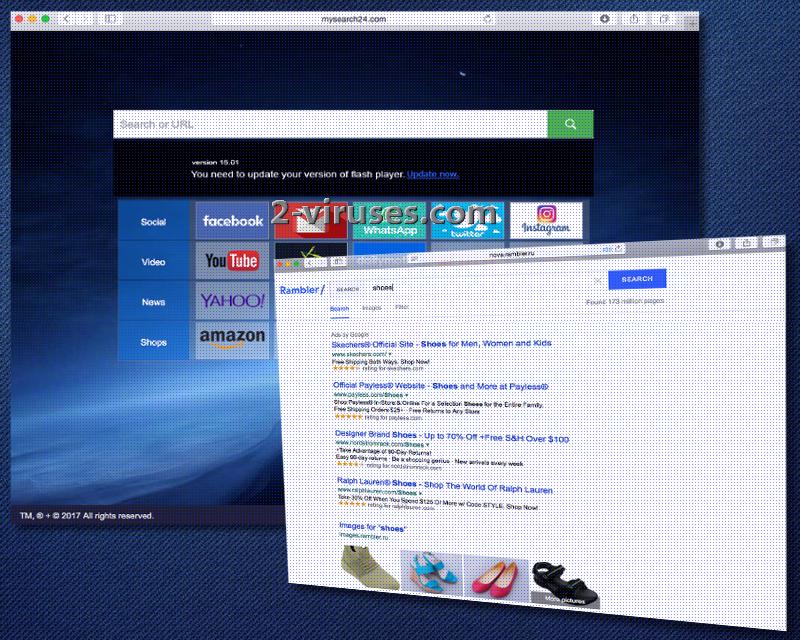
Im Dokument mit den Geschäftsbedingungen ist uns die Entdeckung gelungen, dass sich diese Plattform die Erlaubnis einräumt, alle Ihre Aktivitäten zu überwachen, nachdem Sie eine Webseite über ihren Such-Dienst aufgerufen haben. Das bedeutet, dass Surfen nicht mehr privat sein wird und vertrauliche Details über Sie gefährdet sein könnten. Protokollierte Browser-Sitzungen, Suchanfragen, besuchte Webseiten und Ihre dortigen Aktivitäten könnten zugunsten verbesserter Marketingstrategien genutzt werden. Häufig verseuchen hinterlistige Werbetreibende ihre Reklame mit Malware, Spyware oder sogar Trojanern.
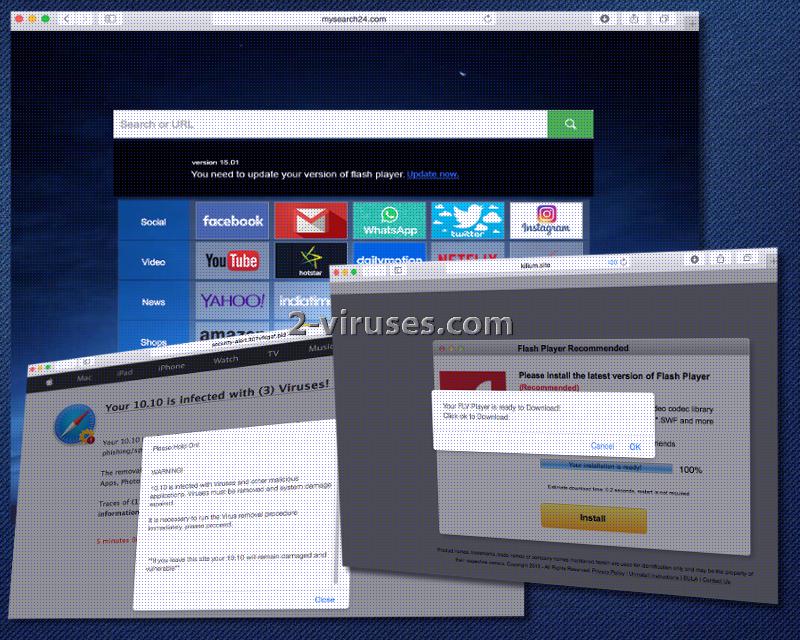
Wir tendieren dazu, Sie auf das Schlimmste vorzubereiten: Die Domains, die Sie besuchen könnten Drive-by-Downloads einleiten und schädliche Programmdateien in Ihr Betriebssystem einpflanzen. Man sollte auch nicht den Umstand ignorieren, dass diese Suchplattform sofort seine Unzuverlässigkeit unter Beweis stellt. Wir haben bereits darauf hingewiesen, dass uns Reklame zum Installieren von Updates oder Software auffordert. Nachdem wir darauf geklickt hatten, wurden auf betrügerische Webseiten umgeleitet, die potenziell Viren übertragen.
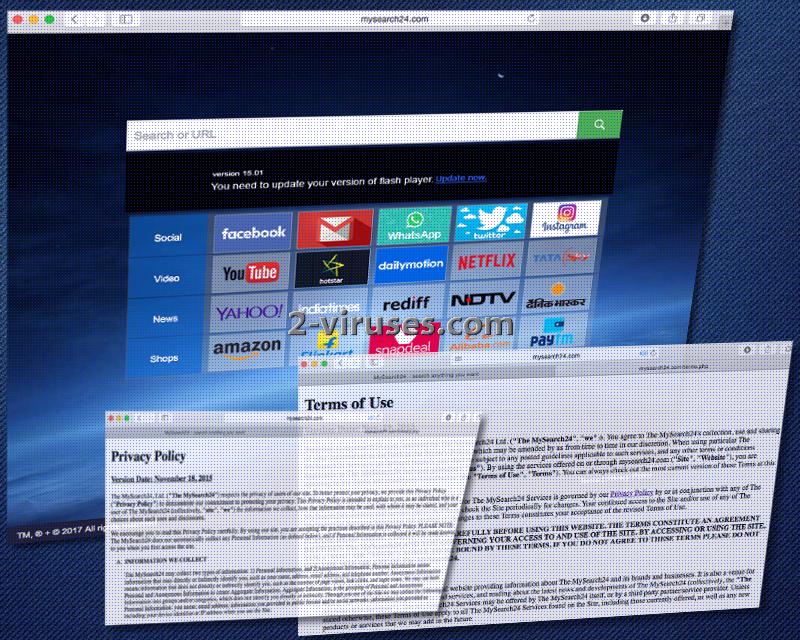
Um so viel Web-Traffic wie möglich zu generieren, wird dieser Suchdienst den Browser-Einstellungen ein besonderes Interesse schenken. Die Einträge für Startseiten, Standardsuchanbieter und Neue-Tab-Seiten sind dafür bestens geeignet, weil sie den Gaunern dabei helfen, die Beliebtheit ihrer nachgeahmten Webseiten zu steigern. Um es den Nutzern noch schwieriger zu machen, den Schädling loszuwerden, wird tiefe Eingriffe im Betriebssystem vornehmen. Beispielsweise Änderungen an Windows-Registry-Schlüsseln.
Alles bereit, um den Mysearch24.com-Virus zu entfernen? Noch nicht ganz. Die erste Option ist das Entfernen per Hand: Das kann bisweilen sehr kompliziert sein, insbesondere, wenn Sie noch nie eine Malware auf eigene Faust entfernt haben. Zusätzlich bieten wir Ihnen einen schnellen Zugang zu Tools wie Spyhunter an. Diese Werkzeuge statten Sie mit einem effizienten Schutz aus und helfen Ihnen, diesen Browser-Hijacker automatisch loszuwerden.
Wie können Sie Browser-Hijacker vermeiden?
Einer der besten Tipps, um potenziell unerwünschte Programme, Adware-Parasiten und Browser-Hijacker zu vermeiden, ist es, niemals unseriöse Programme aus unbekannter Quelle zu installieren. Wählen Sie Software von Programmierern mit gutem Ruf. Vermeiden Sie besonders, Freeware oder Shareware zu installieren. Peer-to-Peer-Downloads sorgen häufig für Unannehmlichkeiten und sind bekannt dafür, dass Sie heimlich Trojaner-Infektionen verbreiten.
Falls Sie sich entscheiden, mit einer kostenlosen Anwendung Ihr Surferlebnis zu verbessern, dann sind Sie gut beraten, dieses Programm im erweiterten/benutzerdefinierten Modus des Setup-Assistenten zu installieren. Diese winzige Veränderung erlaubt es Ihnen, die Installation zusätzlicher Programme abzulehnen. Schenkt man diesen Prozessen nicht die gebührende Beachtung, laufen die Surfer bekanntermaßen Gefahr, sich eine Vielzahl an PUPs und anderer lästiger Prozesse in ihr Betriebssystem zu holen.
Mysearch24 Com Virus Schnelle Links
- Fragwürdige Merkmale dieser Suchplattform
- Wie können Sie Browser-Hijacker vermeiden?
- Programme zur automatischen Entfernung von Malware
- Manuelles Entfernen des Mysearch24.com-Virus
- Wie man Mysearch24.com virus über die Windows Systemsteuerung entfernt
- (Optional) Setzen Sie Ihre Browser-Einstellungen zurück
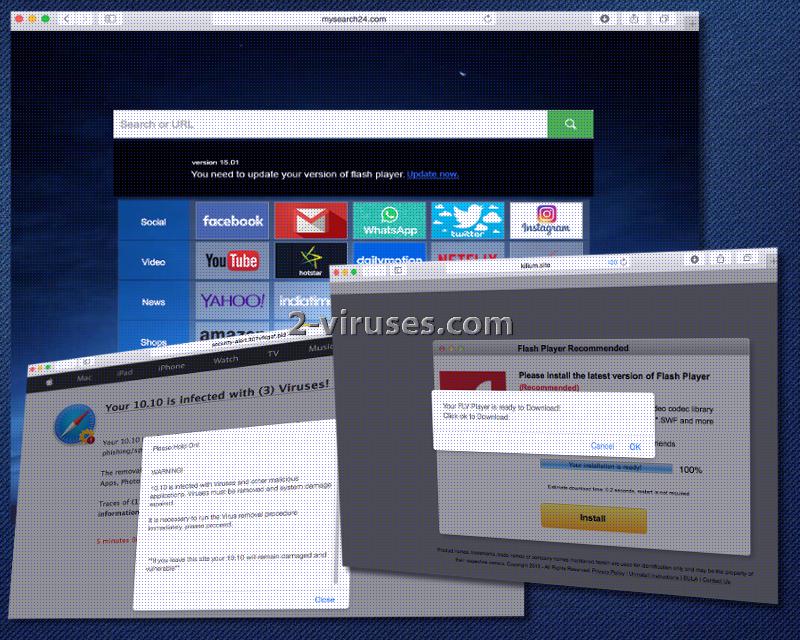
Programme zur automatischen Entfernung von Malware
(Win)
Hinweis: Spyhunter findet Parasiten wie Mysearch24 Com Virus und hilft Ihnen dabei, diese kostenlos zu entfernen. limitierte Testversion verfügbar, Terms of use, Privacy Policy, Uninstall Instructions,
(Mac)
Hinweis: Combo Cleaner findet Parasiten wie Mysearch24 Com Virus und hilft Ihnen dabei, diese kostenlos zu entfernen. limitierte Testversion verfügbar,
Manuelles Entfernen des Mysearch24.com-Virus
Wie man Mysearch24.com virus über die Windows Systemsteuerung entfernt
Viele Hijacker und Adwares wie Mysearch24.com-Virus installieren einige ihrer Komponenten als normale Windows-Programme und als zusätzliche Software. Dieser Teil der Malware kann über die Systemsteuerung deinstalliert werden. Um auf diese zuzugreifen, tun Sie folgendes.- Start->Systemsteuerung (ältere Windows-Versionen) oder drücken Sie die Windows-Taste->Suche und geben Sie „Systemsteuerung“ ein (Windows 8).

- Wählen Sie Programm deinstallieren.

- Sehen Sie sich die Liste der Programme durch und wählen Sie alle Einträge aus, die mit Mysearch24.com virus in Verbindung stehen. .

- Klicken Sie auf Deinstallieren.

- In vielen Fällen finden Anti-Malware Programme Parasiten besser, daher empfehle ich Ihnen, Spyhunter zu installieren, um andere Programme zu finden, die Teil dieser Infektion sein könnten.

TopWie man Mysearch24.com-Virus aus Google Chrome entfernt
- Klicken Sie auf die 3 horizontalen Linien in der Toolbar des Browsers und wählen Sie Weitere Tools->Erweiterungen

- Wählen Sie alle betrügerischen Erweiterungen aus und löschen Sie sie.

- Klicken Sie auf die 3 horizontalen Linien in der Browser-Toolbar und wählen Sie Einstellungen.

- Wählen Sie Suchmaschinen verwalten.

- Entfernen Sie unnötige Suchmaschinen aus der Liste.

- Gehen Sie zurück zu den Einstellungen. Wählen Sie unter Beim Start „Neuer Tab“-Seite öffnen (Sie können auch unerwünschte Seiten über den Link „Seiten festlegen“ entfernen).
- Falls Ihre Startseite geändert wurde, klicken Sie auf das Chrome-Menü in der oberen rechten Ecke und wählen Sie Einstellungen. Wählen Sie Bestimmte Seite oder Seiten öffnen und klicken Sie auf Seiten festlegen.

- Löschen Sie betrügerische Suchwebseiten aus dem Fenster Startseiten, indem Sie auf das nebenstehende „X“ klicken.

(Optional) Setzen Sie Ihre Browser-Einstellungen zurück
Falls Sie weiterhin Probleme haben, die mit Mysearch24.com virus in Verbindung stehen, setzen Sie die Einstellungen Ihrer Browser auf ihre Standard-Einstellungen zurück.
- Klicken Sie auf das Chrome-Menü (drei horizontale Linien) und wählen Sie Einstellungen.
- Scrollen Sie zum Ende der Seite und klicken Sie auf Einstellungen zurücksetzen.

- Klicken Sie im Bestätigungsfenster auf Einstellungen zurücksetzen
.

Falls Sie Ihre Browser-Einstellungen nicht zurücksetzen können und das Problem weiterhin besteht, scannen Sie Ihr System mit einem Anti-Malware Programm.
Top Wie man Mysearch24.com-Virus aus Firefox entfernt:
- Klicken Sie auf das Menü in der oberen rechten Ecke des Mozilla-Fensters und wählen Sie „Add-ons“ aus (oder drücken Sie Strg+Shift+A auf Ihrer Tastatur).

- Sehen Sie die Liste der Erweiterungen und Add-ons durch und entfernen Sie alle Dinge, die mit Mysearch24.com-Virus in Verbindung stehen, sowie Dinge, die Sie nicht kennen. Falls Sie die Erweiterung nicht kennen und sie nicht von Mozilla, Google, Microsoft, Oracle oder Adobe stammt, benötigen Sie sie wahrscheinlich nicht.

- Falls Ihre Startseite geändert wurde, klicken Sie auf das Firefox-Menü in der oberen rechten Ecke und wählen Sie Einstellungen -> Allgemein. Geben Sie eine bevorzugte URL in das Startseite-Feld ein und klicken Sie auf Standard wiederherstellen.

- Klicken Sie auf das Menü in der oberen rechten Ecke des Mozilla Firefox Fensters. Klicken Sie danach auf Hilfe.

- Wählen Sie Informationen zur Fehlerbehebung im Hilfe-Menü aus.

- Klicken Sie auf Firefox zurücksetzen.

- Klicken Sie im Bestätigungsfenster auf Firefox zurücksetzen. Mozilla Firefox schließt sich und wird auf die Standard-Einstellungen zurückgesetzt.

- Geben Sie „about:config“ in die Adressleiste ein und drücken Sie Enter. Dadurch öffnet sich die Seite der Einstellungen.

- Geben Sie „Keyword.url“ in das Suchfeld ein. Klicken Sie mit der rechten Maustaste darauf und setzen Sie es zurück.

- Geben Sie „browser.search.defaultengine“ in das Suchfeld ein. Klicken Sie mit der rechten Maustaste darauf und setzen Sie es zurück.
- Geben Sie „browser.search.selectedengine“ in das Suchfeld ein. Klicken Sie mit der rechten Maustaste darauf und setzen Sie es zurück.
- Suchen Sie nach „browser.newtab.url“. Klicken Sie mit der rechten Maustaste darauf und setzen Sie es zurück. Dadurch startet die Suchseite nicht mehr in jedem neuen Tab.
- Falls die Einstellungen zurückgesetzt werden und Scans mit Anti-Malware-Programmen kein Ergebnis liefern: schließen Sie Firefox, öffnen Sie den Dateiexplorer und geben Sie %AppData% in die Adressleiste ein. Geben Sie user.js in das Suchfeld ein. Falls diese Datei existiert, benennen Sie sie um und starten Sie Firefox erneut. Sie müssen jetzt die oben stehenden Schritte wiederholen.

TopWie man den Mysearch24.com-Virus Virus aus dem Internet Explorer entfernt (ältere Versionen):
- Klicken Sie auf den Pfeil im rechten Bereich des Suchfelds.
- Tun Sie folgendes: wählen Sie in IE8-9 Suchanbieter verwalten und in IE7 Suchstandards ändern.
- Entfernen Sie Mysearch24.com virus aus der Liste.
Wie man Mysearch24.com-Virus aus dem IE 11 entfernt:
- Klicken Sie auf das Symbol Extras (oben rechts)->Add-ons verwalten.

- Sehen Sie die Liste der Symbolleisten und Erweiterungen durch. Entfernen Sie alle Dinge, die mit Mysearch24.com virus in Verbindung stehen, sowie Dinge, die Sie nicht kennen und die nicht von Google, Microsoft, Yahoo, Oracle oder Adobe stammen.

- Wählen Sie Suchanbieter.

- Falls kein Suchanbieter verfügbar ist, klicken Sie im unteren Bereich des Bildschirms auf „Weitere Suchanbieter suchen“ und installieren Sie Google.

- Schließen Sie die Optionen.
- Falls Ihre Startseite geändert wurde, klicken Sie auf das Rädchen-Symbol in der oberen rechten Ecke, um das Menü des Internet Explorers zu öffnen. Wählen Sie Internetoptionen und öffnen Sie den Karteireiter Allgemein. Geben Sie eine bevorzugte URL in das Feld Startseite ein und klicken Sie auf Übernehmen.

(Optional) Setzen Sie Ihre Browser-Einstellungen zurück
Falls Sie weiterhin Problemen haben, die mit Mysearch24.com-Virus in Verbindung stehen, setzen Sie die Einstellungen Ihrer Browser auf ihre Standard-Einstellungen zurück.
- Klicken Sie auf das Rädchen-Symbol->Internetoptionen.

- Öffnen Sie den Karteireiter Erweitert und klicken Sie auf Zurücksetzen.

- Wählen Sie das Kontrollkästchen „Persönliche Einstellungen löschen“ aus und klicken Sie auf Zurücksetzen.

- Klicken Sie im Bestätigungsfenster auf Schließen und schließen Sie dann Ihren Browser.

Falls Sie Ihre Browser-Einstellungen nicht zurücksetzen können und das Problem weiterhin besteht, scannen Sie Ihr System mit einem Anti-Malware Programm.
TopAnleitung zum Entfernen von Mysearch24.com-Virus aus Microsoft Edge:
- Öffnen Sie Microsoft Edge und klicken Sie auf “Mehr“ (drei Punkte in der Ecke rechts oben des Bildschirms), wählen Sie nun die Einstellungen.

- In dem “Einstellungen“ Fenster, klicken Sie auf “Wählen der zu löschenden Elemente“.

- Wählen Sie nun alles aus, was Sie entfernen möchten und klicken Sie auf “Löschen“.

- Drücken Sie die rechte Maustaste auf Start und wählen Sie den Task Manager.

- Im Bereich für Prozesse klicken Sie auf Microsoft Edge wieder die rechte Maustaste und wählen Sie “Gehe zu Details“.

- Finden Sie in den Details die mit Microsoft Edge benannten Einträge, klicken Sie auf jeden von ihnen die rechte Maustaste und drücken Sie “Auftrag Beenden“, um diese Einträge zu beenden.

TopWie man Mysearch24.com-Virus aus Safari entfernt:
Betrügerische Erweiterungen entfernen
- Klicken Sie auf das Safari-Menü in der linken oberen Ecke des Bildschirms. Wählen Sie Präferenzen.

- Wählen Sie Erweiterungen und deinstallieren Sie Mysearch24.com virus und andere verdächtige Erweiterungen.

- Falls Ihre Startseite geändert wurde, klicken Sie auf das Safari-Menü in der oberen linken Ecke des Bildschirms. Wählen Sie Präferenzen und danach den Karteireiter Allgemein. Geben Sie die gewünschte URL in das Startseiten-Feld ein.

(Optional) Die Browser-Einstellungen zurücksetzen
Falls Sie immer noch Probleme haben, die mit Mysearch24.com-Virus zusammenhängen, setzen Sie die Einstellungen Ihres Browsers auf die Standard-Einstellungen zurück.
- Klicken Sie auf das Safari-Menü in der oberen linken Ecke des Bildschirms. Wählen Sie Safari zurücksetzen…

- Wählen Sie, welche Optionen Sie zurücksetzen möchten (normalerweise sind alle von Ihnen vorausgewählt) und klicken Sie auf die Schaltfläche “Zurücksetzen”.

Falls Sie Ihre Browser-Einstellungen nicht zurücksetzen können und das Problem weiterhin besteht, scannen Sie Ihr System mit einem Anti-Malware Programm.











































